Softwaredistribution i Workspace ONE UEM lader dig levere Windows-apps og overholde app-lifecyclen. Softwaredistribution lader din organisation udrulle apps, spore installationsstatusser, foretage fejlretning og fejlfinding af installationsproblemer og vedligeholde apps uden besvær. Du kan uploade Win32-apps enten som hovedfiler eller afhængige filer. Du kan anvende samme proces for EXE-, MSI- og ZIP-filer. Hvis du anvender en ZIP-fil, kan du komprimere apppakker, der er 4 GB eller større ved hjælp af 7-Zip. Workspace ONE UEM udpakker ikke ZIP-pakker med apppakker på 4 GB eller større, når de er komprimeret ved hjælp af den indbyggede Windows-zip-komprimering. Software Distribution-engine (SFD) kræver en MSI-fil eller en EXE-fil i ZIP-filen for at udrulle en PowerShell-scriptfil.
Fuldfør følgende trin for at uploade Win32-filer til Software Distribution:
Fremgangsmåde
- Gå til Ressoucer > Apps > Indbyggede > Interne, og vælg TILFØJ > Programfil.
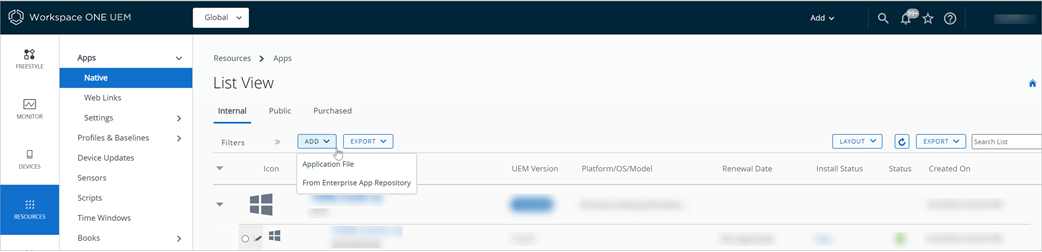
- Vælg UPLOAD.
- Vælg Lokal fil, og vælg derefter Vælg fil. Søg efter programfilen på systemet.
- Vælg et svar på Er dette en afhængig fil.
Vælg Ja for at markere en afhængig fil, og knyt den til Win 32-apps. Eksempler på afhængige filer er biblioteker og frameworks.
Vælg Fortsæt for at gå til næste fase i lifecyclen.
- Konfigurer fanen Oplysninger.
Workspace ONE UEM kan ikke parse data fra en EXE- eller ZIP-fil. Indtast information for EXE- og ZIP-filer på denne fane. Systemet parser med information angivet for MSI filer.
Oplysninger om indstilling
Oplysninger om beskrivelse
Navn
Indtast et navn for appen.
Styret af
Se den organisationsgruppe (OG), som appen tilhører, i dit Workspace ONE UEM OG-hierarki.
App-id
Repræsentere appen med en unik streng. Denne indstilling er udfyldt på forhånd og bliver oprettet sammen med appen.
Workspace ONE UEM anvender strengen til at identificere appen i systemer såsom tillad- eller forbudt-listning af apps.
Aktuel filversion
Hvis du anvender Workspace ONE UEM konsol 2005 eller højere, kan du indtaste den aktuelle filversion af appen.
Hvis du anvender en Workspace ONE UEM konsol version fra før 2005, viser versionsnummeret den kodede version af appen oprettet af app-udvikleren. Når du tilføjer en app-version, vises versionsfeltet som skrivebeskyttet for den nyere version, der tilføjes.
Buildversion
Viser en alternativ "Filversion" for nogle apps.
Denne post sørger for, at Workspace ONE UEM registrerer alle versionsnumre kodet for apps fordi udviklere har to steder i nogle apps hvor de kan kode et versionsnummer.
Version
Hvis du anvender Workspace ONE UEM console 2005 eller nyere, kan du indtaste den aktuelle filversion af appen.
Bemærk:Hvis du ønsker, at de eksisterende apps i Workspace ONE UEM-kataloget skal vise versionsoplysninger i overensstemmelse med den version, du udruller, skal du oprette en ny app i kataloget og angive de relevante oplysninger om den aktuelle version og derefter vælge at pensionere den eksisterende app.
Du kan kun redigere app-versionen, når du først uploader zip- eller exe-filen. Når du har gemt, kan app-versionen ikke redigeres medmindre du tilføjer en ny app-version.
Hvis du anvender en Workspace ONE UEM konsol version fra før 2005, viser versionsnummeret den interne version af appen oprettet af Workspace ONE UEMkonsollen.
Understøttet processorarkitektur
Vælg værdien for bit-arkitektur for gældende Windows-apps.
I beta
Marker appen som under udvikling og test, dvs. en BETA-version.
Opdater notifikationer
Aktiver for at få notifikationer, når en ny version af en eksisterende app i dit katalog bliver tilgængelig
Ændringslogfil
Indtast noter i dette tekstfelt for at angive kommentarer og bemærkninger til andre administratorer vedrørende denne app.
Kategorier
Angiv en kategoritype i feltet for at hjælpe med at identificere hvordan appen kan hjælpe brugere.
Du kan konfigurere brugerdefinerede app-kategorier eller beholde appens forkodede kategori.
Minimum OS
Vælg den ældste OS, som du ønsker skal køre denne app.
Understøttede modeller
Vælg alle modeller, som du ønsker skal køre denne app.
Standardskema
Indikerer URL-adresse skemaet for understøttede apps. Appen er pakket med skemaet, så Workspace ONE UEM parser skemaet og viser værdien i dette felt.
Et standardskema tilbyder mange integrationsfunktioner for dine interne apps inklusive følgende valgmuligheder:
Anvend skemaet for at integrere med andre platforme og web apps.
Anvend skemaet til at modtage beskeder fra andre apps og til at initiere specifikke anmodninger.
Anvend skemaet til at starte Apple iOS apps i AirWatch Container.
Beskrivelse
Beskriv formålet med appen.
Brug ikke '<' + streng i beskrivelsen, da dette kan medføre en fejl om "Ugyldigt HTML-indhold".
Nøgleord
Indtast ord der beskriver funktioner eller anvendelser for appen. Disse poster fungerer som mærker og er specifikke for din organisation.
URL-adresse
Vis URL-adresse, hvorfra du kan downloade appen og hente oplysninger om den.
Support e-mail
Indtast en e-mail adresse for at modtage forslag, kommentarer eller problemer om appen.
Support telefon
Indtast et telefonnummer for at modtage forslag, kommentarer eller problemer om appen.
Internt-id
Indtast en identifikationsstreng, hvis en anvendes, som organisationen anvender til at katalogisere eller styre appen.
Copyright
Indtast udgivelsesdato for appen.
- Udfyld indstillingerne på fanen Filer ved at uploade afhængigheder, transformeringer, programrettelser og afinstallationsprocesser.
Fil
Beskrivelse
Konfigurationer
App-afhængigheder
MSI, EXE, ZIP
Miljøet og enhederne skal bruge disse apps til at køre Win 32 appen.
Vælg afhængige filer i indstillingen Vælg afhængige apps.
Aktiver systemet for at anvende afhængigheder i en bestemt rækkefølge. Systemet kører fra øverst til nederst.
App-transformeringer
MST filtype
Disse filer styrer installationen af appen og kan tilføje eller forbyde komponenter, konfigurationer og processer under processen.
Vælg Tilføj for at browse til MST-filen på netværket.
App-patches
MSP filtype
Disse filer tilføjer ændringer der er fejlrettelser, opdateringer og nye features til apps. De to typer er tilføjelser og kumulative.
Tilføjelser – Inkluderer kun ændringer udviklet siden seneste version af appen eller seneste tilføjelse med en programrettelse.
Kumulative – Inkluderer hele appen inklusive ændringer siden seneste version af appen eller seneste tilføjelse med en programrettelse.
Vælg Tilføj.
Identificer programrettelsen som kumulativ eller som tilføjelse.
Vælg Fil for at browse til MSP-filen på netværket.
App-afinstallationsproces
Disse scripts instruerer systemet i at afinstallere en app under specifikke omstændigheder.
Brugerdefinerede scripts er valgfrie for MSI-filer.
- Vælg indstillingen Anvend brugerdefineret script.
- Vælg upload, eller indtast et script i systemet for Brugerdefineret scripttype.
-
Vælg Upload for at browse til script-filen på netværket.
Vælg Input og indtast det brugerdefineret script.
- Udfyld indstillingerne i Udrulningsindstillinger > Hvornår skal den installeres.
Denne fane instruerer systemet til at installere appen med specifikke kriterier. Systemet kan parse information for MSI filer. Dog kræver systemet, at du indtaster denne information for EXE- og ZIP-filer.
- VælgUforudsete data > Tilføj, og udfyld de indstillinger, der afhænger af den kriterietype, du har valgt.
Angiv beredskabet for instruktions- og fuldførelsesscenarier.
Instruktion – Beredskabet instruerer systemet om at installere apps når enheden lever op til bestemte kriterier.
Fuldførelse – Beredskabet identificerer hvornår en installation er fuldført.
Indstilling - App
Beskrivelse - App
Kriterietype
App eksisterer
App eksisterer ikke
Instruktion – Konfigurer systemet til at installere appen når en specifik app er eller ikke er på enheder.
Fuldførelsen – Konfigurer systemet til at identificere om installationen er fuldført når en specifik app er eller ikke er på enheder.
Workspace ONE UEM holder øje med, om appen er tilstede, men udruller ikke appen til enheder.
App-identifikator
Indtast app-id’et så systemet kan genkende tilstedeværelsen eller manglen af hjælpe appen.
Denne værdi kaldes også produktkoden for appen.
Version
Indtast den specifikke version.
Brug en sammenligningsoperator til specifikt at målrette mod en app-version eller til at målrette mod en række app-versioner.
Indstilling - fil
Beskrivelse - fil
Kriterietype
Fil eksisterer
Fil eksisterer ikke
Instruktion – Konfigurer systemet til at installere appen når en specifik fil er eller ikke er på enheder.
Fuldførelsen – Konfigurer systemet til at identificere om installationen er fuldført når en specifik fil er eller ikke er på enheder.
Sti
Indtast stien på enheden som du ønsker at systemet skal søge efter file og inkluder filnavnet.
Version
Indtast den specifikke version.
Brug en sammenligningsoperator til at målrette mod en specifik filversion eller et interval af filversioner.
Ændret den
Indtast dato hvor filen sidste blev ændret.
Indstilling - registreringsdatabase
Beskrivelse - registreringsdatabase
Kriterietype
Registreringsdatabase eksisterer
Registreringsdatabase eksisterer ikke
Instruktion – Konfigurer systemet til at installere appen, når en specifik registreringsdatabaseværdi er eller ikke er på enheder.
Fuldførelsen – Konfigurer systemet til at identificere, om installationen er fuldført, når en specifik registreringsdatabaseværdi er eller ikke er på enheder.
Sti
Indtast stien på enheden hvor systemet kan finde nøglerne og værdierne. Inkluder hele stien. Begynd med HKLM\ eller HKCU\.
Konfigurer værdier for registreringsdatabase
Værdi navn - Indtast navn på nøgle. Dette container-objekt opbevarer værdien og viser den i filstrukturen på enheden
Værditype – Vælg den type, der svarer til registreringsdatabaseværdien.
-
Værdidata – Indtast nøglens værdi.Bemærk: For at fortolke dataværdier korrekt skal du bruge decimaler til at definere en DWORD-/QWORD-værditype. Hex understøttes ikke og hvis anvendt resulterer det i forkert datafortolkning.
Du kan anvende sammenligningsoperatorer til at målrette registreringsdatabaseværdier efter dato og tidspunkt. Du skal dog anvende ISO-dato- og klokkeslætstandarden. Få adgang til information om ISO 8601-standarden på W3C-websitet (W3 Consortium) på Date and Time Formats. Her er et eksempel på målretning af registreringsdatabaser, der finder sted før kl. 10.00 østlig standardtid den 31. december 2020.
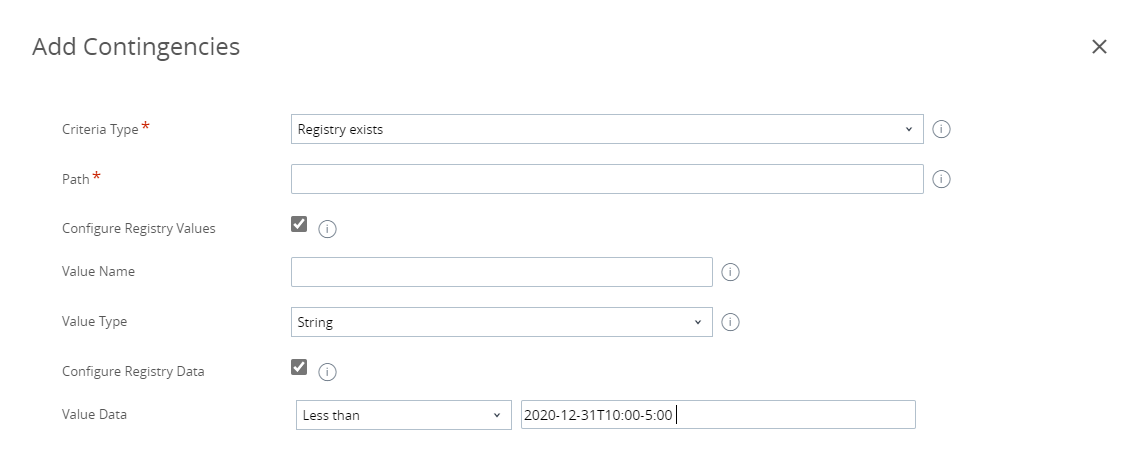
- Indstil den mængde diskplads, som enheder skal have tilgængelig, for at systemet kan installere appen for Påkrævet diskplads.
- Indstil den mængde batteri, som enheder skal have tilgængelig, for at systemet kan installere appen for Påkrævet strøm på enhed.
- Indstil den mængde RAM, som enheder skal have tilgængelig, for at systemet kan installere appen for Påkrævet RAM.
- VælgUforudsete data > Tilføj, og udfyld de indstillinger, der afhænger af den kriterietype, du har valgt.
- Udfyld indstillingerne i Udrulningsindstillinger > Hvordan man installerer.
Definer installationsadfærd på enheder. Når du konfigurerer Win32-apps i Workspace ONE UEM-konsollen, kan du vælge forskellige kombinationer, mens du konfigurerer Installationskontekst og Administratorrettigheder under fanen Udrulning. Installationsprocessen kan variere ud fra indstillingerne.
Indstilling
Beskrivelse
Installationskontekst
Vælg hvordan systemet anvender installationen.
Enhed — Definer installationen efter enhed og alle brugere af den pågældende enhed.
Bruger — Definer installationen efter bestemte brugerkonti (tilmeldte).
Installationskommando
Indtast en kommando for styre installationen af appen.
MSI — Systemet udfylder automatisk installationskommandoerne, og kommandoerne inkluderer programrettelser og transformeringer.
Programrettelser — Bruges til at opdatere den rækkefølge, hvor programrettelser installeres på enheder, og opdatere rækkefølgen i installationskommandoen.
Transformeringer — Den rækkefølge, som systemet anvender transformeringer med, indstilles, når du tildeler appen. Du vil se et pladsholdernavn for transformeringen, indtil du tilknytter transformeringen under tildelingsprocessen.
EXE og ZIP — Udfyld installationskommandoen, og angiv stinavne og deres rækkefølge for anvendelse i kommandoen. Du skal også indtaste installationskommandoen der udløser installationen af Win32 appen.
Hvis du ikke pakker programrettelser og transformeringer i EXE eller ZIP-filen, og du tilføjer dem separat, skal du huske at tilføje filnavne på programrettelser og transformeringssøgefelterne i installationskommandoen.
Administratorrettigheder
Vælg, om installationsvinduet skal være synligt for brugeren eller ej.
Enhedsgenstart
Indstillingsværdierne i Genstart af enhed for Win32-apps giver brugeren mulighed for at udskyde genstart af enheden i "x" antal dage med en maksimal grænse på 7 dage. Værdierne gør administratorer i stand til at opnå en meget bedre styring af appernes administrationslivscyklus. Administratorer kan vælge at gennemtvinge genstart af apps eller oprette app-genstarter, der kræver brugerindgreb og giver en brugervenlig oplevelse, samtidig med at der installeres administratorbemyndigede apps.
Som standard er Genstart af enhed indstillet til Brugerdefineret genstart, der giver dig mulighed for at konfigurere Tidsfrist for genstart for hver app. Indtast tidsfristdato for at angive Tidsfrist for genstart. Du kan også vælge indstillingerne Genstart ikke eller Gennemtving genstart, hvis du vælger ikke at genstarte eller gennemtvinge genstart af enheder.
Bemærk:- Tidsfristen for genstart har en maksimal grænse på 7 dage.
- Indstillinger for genstart af enhed er også tilgængelige for konfiguration under fanen Distribution på siden Tildeling, når du opretter tildelinger for dine applikationer. Når aktiveret, så vil Override genstartshåndtering-indstilling på tildelingssiden viser genstartsindstillinger. Genstartsindstillinger konfigureret på tildelingsniveau tilsidesætter de indstillinger du har konfigureret på app-niveau.
Antal nye forsøg
Indtast antal gange som systemet forsøger at installere appen efter et mislykket forsøg.
Gentagelsesinterval
Indtast tidsrum, i minutter, som systemet venter før det forsøger at installere appen efter et mislykket forsøg.
Time-out af installation
Indtast maksimal periode, i minutter, som systemet tillader at installationsprocessen kan køre uden success.
Installation genstart lukningskode
Indtast koden som er installationsprogrammets output for at identificere en genstartshandling.
Tjek posten for Genstart af enhed. Hvis du vælger Genstart ikke, men indtaster en genstarts-lukningskode, så anser systemet installationen som fuldført, når genstart er fuldført, også selv om indstillingerne for enhedsgenstart ikke kræver en genstart for at lykkes.
Installation fuldført lukningskode
Indtast koden som er installationsprogrammets output for at identificere en succesfuld installation.
- Udfyld indstillingerne i Udrulningsindstillinger > Hvornår installationen anses for at være fuldført.
Konfigurer Workspace ONE UEM til at identificere en vellykket installation af Win32-apps. Systemet kræver denne information for EXE. og ZIP-filer.
- Konfigurer systemet til at anvende specifikke kriterier for at anse installationsprocessen som værende fuldført for Anvend yderligere kriterie.
- For at identificere fuldførelsen eller anvende brugerdefinerede scripts, skal du tilføje specifikke kriterier for Identificer app efter.
Indstilling - Definer kriterie - App
Beskrivelse - Definer kriterie - App
Kriterietype
App eksisterer
App eksisterer ikke
Instruktion – Konfigurer systemet til at installere appen når en specifik app er eller ikke er på enheder.
Fuldførelsen – Konfigurer systemet til at identificere om installationen er fuldført når en specifik app er eller ikke er på enheder.
Workspace ONE UEM holder øje med, om appen er tilstede, men udruller ikke appen til enheder.
App-identifikator
Indtast app-id’et så systemet kan genkende tilstedeværelsen eller manglen af hjælpe appen.
Denne værdi kaldes også produktkoden for appen.
Version
Indtast den specifikke version.
Brug en sammenligningsoperator til specifikt at målrette mod en app-version eller til at målrette mod en række app-versioner.
Indstilling - Definer kriterie - Fil
Beskrivelse - Definer kriterie - Fil
Kriterietype
Fil eksisterer
Fil eksisterer ikke
Instruktion – Konfigurer systemet til at installere appen når en specifik fil er eller ikke er på enheder.
Fuldførelsen – Konfigurer systemet til at identificere om installationen er fuldført når en specifik fil er eller ikke er på enheder.
Sti
Indtast stien på enheden som du ønsker at systemet skal søge efter file og inkluder filnavnet.
Version
Indtast den specifikke version.
Brug en sammenligningsoperator til at målrette mod en specifik filversion eller et interval af filversioner.
Ændret den
Indtast dato hvor filen sidste blev ændret.
Indstilling - Definer kriterie - Registrering
Beskrivelse - Definer kriterie - Registrering
Kriterietype
Registreringsdatabase eksisterer
Registreringsdatabase eksisterer ikke
Instruktion – Konfigurer systemet til at installere appen, når en specifik registreringsdatabaseværdi er eller ikke er på enheder.
Fuldførelsen – Konfigurer systemet til at identificere, om installationen er fuldført, når en specifik registreringsdatabaseværdi er eller ikke er på enheder.
Sti
Indtast stien på enheden hvor systemet kan finde nøglerne og værdierne. Inkluder hele stien. Begynd med HKLM\ eller HKCU\.
Konfigurer værdier for registreringsdatabase
Værdi navn - Indtast navn på nøgle. Dette container-objekt opbevarer værdien og viser den i filstrukturen på enheden
Værditype – Vælg den type, der svarer til registreringsdatabaseværdien.
Værdidata – Indtast nøglens værdi.
Bemærk: For at fortolke dataværdier korrekt skal du bruge decimaler til at definere en DWORD-/QWORD-værditype. Hex understøttes ikke og hvis anvendt resulterer det i forkert datafortolkning.Du kan anvende sammenligningsoperatorer til at målrette registreringsdatabaseværdier efter dato og tidspunkt. Du skal dog anvende ISO-dato- og klokkeslætstandarden. Få adgang til information om ISO 8601-standarden på W3C-websitet (W3 Consortium) på Date and Time Formats. Her er et eksempel på målretning af registreringsdatabaser, der finder sted før kl. 10.00 østlig standardtid den 31. december 2020.
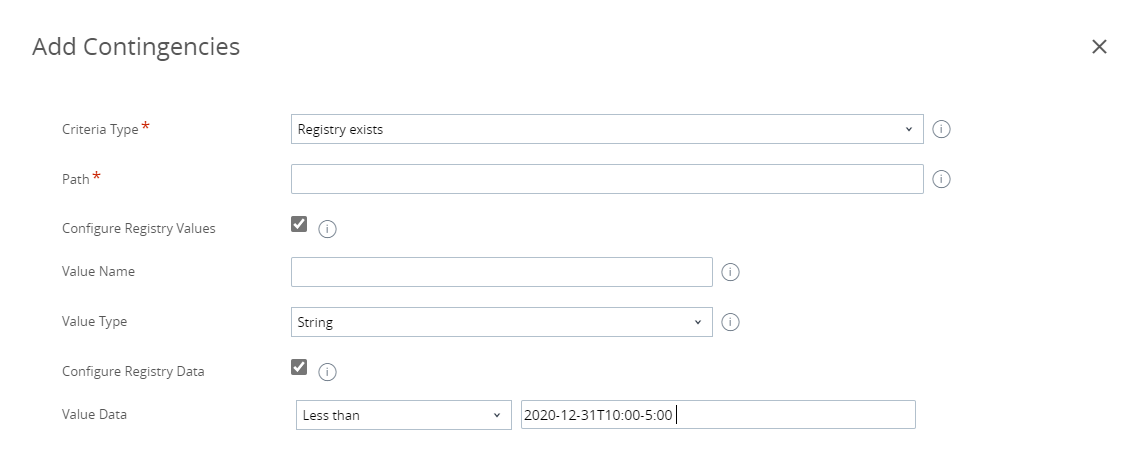
Indstilling - Anvender brugerdefineret script
Beskrivelse - Anvender brugerdefineret script
Script-type
Vælg script-type
Kommando for at køre scriptet
Angiv den værdi, der udløser scriptet Brugerdefineret scripttype.
Du kan f.eks. køre et script som powershell -executionpolicy bypass -file script.ps1
Brugerdefineret scriptfil
Vælg Upload, og gå til den brugerdefinerede script-fil på netværket.
Succesafslutningskode
Indtast koden, som er scriptets output, for at identificere en vellykket installation.
Bemærk:Hvis du har brug for at kunne redigere kriterier for Hvornår installationen kaldes fuldført, efter en app er blevet udrullet, skal du vælge knappen Rediger i denne sektion. Indtast administratorpinkoden for at fuldføre handlingen. Hvis du ændrer kriterier til en værdi, der er ugyldig, vil appen blive fjernet fra alle de systemer, hvor den er udrullet. Vær forsigtig, når du redigerer kriterier forHvornår installationen er fuldført.
- Vælg Gem og tildel for at konfigurere fleksible udrulningsindstillinger.
Næste trin
Du kan nu overvåge dine Win32 apps, som er udrullet med softwaredistribution, med statistikker på Detaljevisning og ved at tjekke statuskoder for installationen. Vis årsager i detaljevisning for at overvåge en installations fremskridt. Årsagskoder hjælper med at identificere en installations status og hvis der er et problem med en installation, så du nemt kan overvåge og foretage fejlfinding i app udrulninger.
Du kan fjerne Win3-apps fra dine enheder. Workspace ONE UEM har flere metoder til at fjerne Win32-apps fra dine enheder. Vælg mellem at slette app, enheder, organisationsgruppe, tildelingsgruppe eller bruger. Flere administratorfunktioner påvirker flere aktiver. Det er vigtigt, at du kan forstå virkningen, før du foretager nogen ændringer.
Tabel 1. Metoder til sletning af Win32-apps Sletningsmetode
Beskrivelse
Detaljevisning
Vælg funktionen Slet app i detaljevisningen for appen.
Denne handling fjerner Win32 appen fra enheder i smart-grupper der er tildelt appen.
Enhed
Slet den relevante enhed fra konsollen.
Organisationsgruppe
Slet organisationsgruppen.
Denne handling påvirker alle aktiver og enheder i organisationsgruppen.
Tildelingsgruppe
Slet smart-gruppen eller brugergruppen tildelt til Win32-appen.
Denne handling påvirker alle enheder i gruppen.
Bruger
Slet den relevante brugerkonto fra konsollen.